Isi kandungan
Microsoft telah mengumumkan bahawa Windows 11 akan tersedia untuk mesin baharu mulai 5 Oktober 2022. Windows 11 menampilkan reka bentuk baharu yang diperkemas, dengan warna pastel, bucu bulat, bunyi permulaan baharu dan keseluruhan rupa yang lebih seperti Mac. Kebanyakan peranti yang tersedia untuk pembelian sekarang akan boleh dinaik taraf kepada Windows 11. Tetapi sesetengah orang mengadu bahawa mereka kehilangan fail selepas mengemas kini kepada Windows 11.
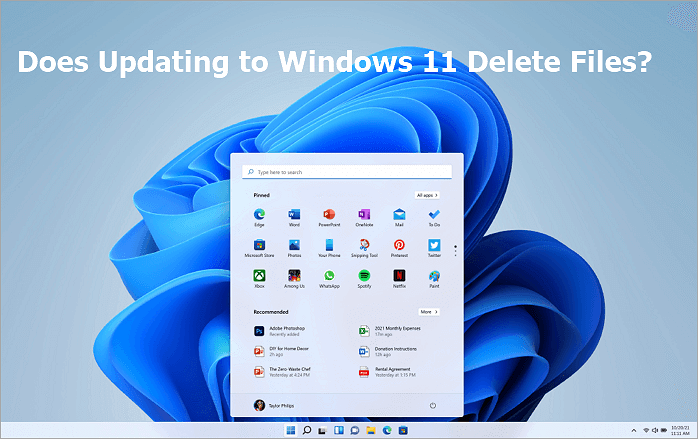
Adakah Fail Saya Akan Dipadamkan Apabila Saya Meningkatkan ke Windows 11
Kebanyakan orang tertanya-tanya tentang isu ini - adakah dengan menaik taraf Windows 10 kepada Windows 11 akan memadamkan semua fail saya ? Jawapannya ialah Tidak. Selagi anda memilih "Simpan fail dan aplikasi peribadi" semasa Persediaan Windows, anda tidak sepatutnya kehilangan apa-apa. Jika anda tidak memilih pilihan, anda mungkin berisiko kehilangan data. Tetapi anda kehilangan sesuatu apabila anda menaik taraf kepada Windows 11. Inilah perkara yang anda hilang jika anda menaik taraf kepada Windows 11:
- Berita & Minat
- Panel Input Matematik
- Kertas Dinding Desktop
- Status Pantas
- Sentuh Papan Kekunci
- Mod Tablet
- Dompet...
Ciri ini sedang dialih keluar dalam Windows 11 dan bukannya fail anda. Memandangkan Windows 11 akan dikeluarkan tidak lama lagi, jadi kami tidak akan mempunyai masa yang lama untuk menunggu untuk mendapatkan versi rasmi OS ini. Jika anda ingin menaik taraf kepada Windows 11 secara percuma, anda boleh mengikuti langkah-langkah di bawah:
Cara Menaik taraf Windows 10 kepada Windows 11 secara Percuma
Sebelum anda akan memuat turun fail ISO Windows 11 , anda mesti menyemak keperluan Windows 11 dan mengetahui segala-galanya mengenainya . Kemudian, ikuti langkah di bawah untuk menaik taraf Windows 10 kepada Windows 11 secara percuma. Apabila versi rasmi Windows 11 umumnya tersedia untuk dimuat turun, tiada seorang pun pengguna Orang Dalam boleh terus mengklik butang Semak kemas kini untuk naik taraf Windows 10 hingga Windows 11 penuh.
Langkah 1. Tekan Windows + S untuk membuka Tetapan dan pilih "Kemas Kini & Keselamatan".
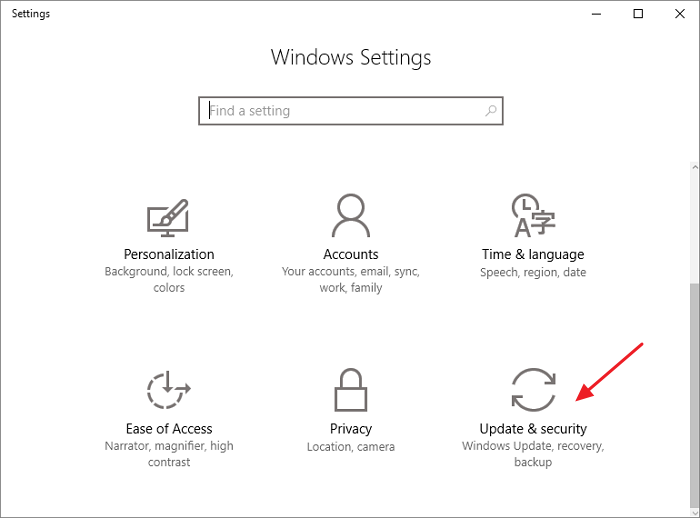
Langkah 2. Navigasi ke "Windows Insiders Program" dan klik "Get Started". Anda memerlukan akaun Microsoft untuk meneruskan.
Langkah 3. Kemudian, ikut arahan untuk memilih pengalaman dan saluran yang anda mahu mendapatkan binaan pratonton Windows 11 awal pada komputer anda. Pilih "Saluran pembangun".
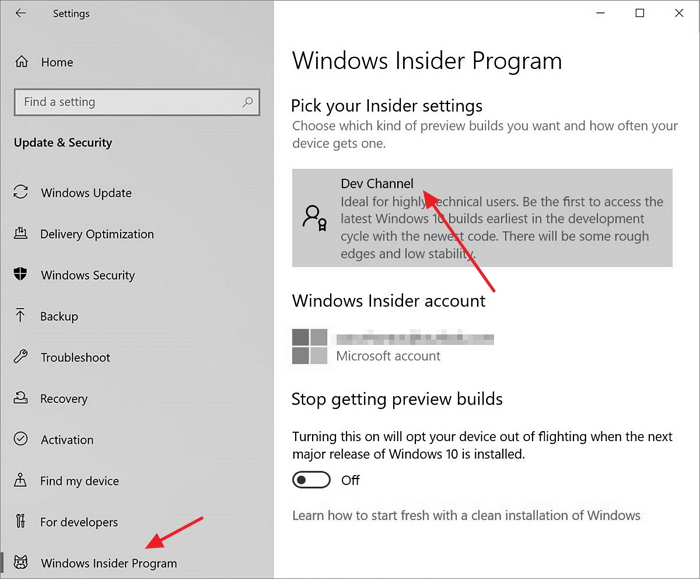
Langkah 4. Sahkan "Pernyataan Privasi" dan syarat dan klik "Mulakan Semula Sekarang".
Langkah 5. Selepas memulakan semula, pergi ke "Tetapan > Privasi > Diagnostik & maklum balas" untuk menyemak sama ada suis "Data Diagnostik Pilihan" dihidupkan. Akhir sekali, kembali ke "Tetapan > Kemas Kini & Keselamatan > Kemas Kini Windows" dan klik "Semak kemas kini". Di sana anda sepatutnya dapat melihat binaan Pratonton Insider terkini untuk Windows 11.
Langkah 6. Tunggu muat turun automatik Windows 11 dan pasang pada komputer anda.
Bagaimana untuk memulihkan fail yang dipadam/hilang selepas mengemas kini ke Windows 11
Seperti yang telah saya nyatakan sebelum ini, walaupun anda mempunyai masalah kehilangan data selepas menaik taraf sistem, anda boleh memulihkan fail yang dipadam dengan perisian pemulihan data. Wizard Pemulihan Data EaseUS berfungsi dengan baik dalam Windows 11, 10, 8.1, 8, 7, XP dan Vista. Ia boleh memulihkan sepenuhnya video, gambar, dokumen dan fail audio yang hilang selepas memadam, memformat, kehilangan partition, ranap OS dan senario kehilangan data yang lain.
Alat Pemulihan Data Terbaik dalam Windows 11
- Pulihkan data daripada HDD, SSD, Kad SD, Kad Memori, Pemacu Denyar, Pemacu USB dan Pemacu Pen.
- Ia menyokong pembaikan foto JPEG/JPG yang rosak atau rosak pada cakera keras, kad sd, kad memori dan banyak lagi.
- Selain itu, pakar EaseUS menyediakan perundingan dan bantuan jauh percuma dan berkualiti tinggi untuk kes yang diperlukan.
Muat turun perisian pemulihan fail ini dan ikuti langkah di bawah untuk memulihkan data yang hilang. Cuba versi percubaan dahulu, dan biarkan perisian ini mengimbas pemacu dan semak sama ada ia boleh mencari fail anda yang hilang.
- 00:00 - Fail Windows 11 Hilang
- 01:13 - Pulihkan Fail dengan Tong Kitar Semula
- 01:59 - Pulihkan Fail dengan Sejarah Fail
- 03:39 - Jalankan Wizard Pemulihan Data EaseUS
Langkah 1. Pilih lokasi dan mula mengimbas
Lancarkan Wizard Pemulihan Data EaseUS dan pilih partition tempat anda kehilangan data. Kemudian, klik "Cari Data Hilang".

Langkah 2. Tapis dan pratonton fail
Gunakan penapis format fail di sudut kiri atau atas kanan untuk mencari fail yang anda perlukan. Jika anda ingat nama fail, anda juga boleh mencari dalam kotak carian, yang merupakan cara terpantas untuk mencari fail sasaran. Kemudian, anda boleh mengklik butang "Pratonton" atau klik dua kali pada fail untuk melihat kandungannya.

Langkah 3. Pulihkan data atau fail yang hilang
Klik kotak pilihan di sebelah fail dan klik "Pulihkan" untuk memulihkan data yang hilang ke storan setempat atau pemacu Awan anda.

Kesimpulan
Menaik taraf kepada Windows 11 tidak memadamkan sebarang data selagi anda mengklik pilihan "Simpan fail peribadi dan apl". Jika anda kehilangan data semasa proses menaik taraf OS, beralih kepada Wizard Pemulihan Data EaseUS. Perisian pemulihan fail semua-dalam-satu ini menjadikan pemulihan data mudah dan cepat.
artikel berkaitan
-
Akaun Mudah Alih Call of Duty & Pemulihan Data [Menyelesaikan Masalah 2024]
![author icon]() Daisy/2024/09/26
Daisy/2024/09/26
-
Apakah Ralat 0x80070570 dan Cara Membetulkannya
![author icon]() Daisy/2024/09/18
Daisy/2024/09/18
-
Bagaimana untuk memulihkan foto yang dipadamkan daripada Nikon Coolpix (2024)
![author icon]() Daisy/2024/09/26
Daisy/2024/09/26
-
Cara Menunjukkan Imej / Teks Tersembunyi di Word dan Cara Menutup Kata
![author icon]() Cedric/2022/09/21
Cedric/2022/09/21